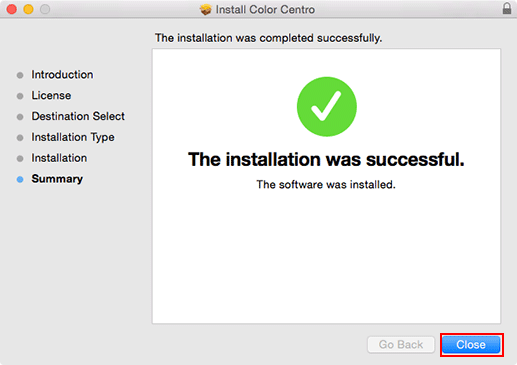Instalar Color Centro: Macintosh
Sugerencias
Si no aparece nada en el escritorio de Mac OS cuando se inserta un CD-ROM, puede que la configuración de instalación esté desactivada. Compruebe con las Preferences de Finder si está deshabilitada la configuración de instalación.
Introduzca el CD-ROM de instalación en la unidad de CD-ROM del ordenador.
explicación adicionalAsegúrese de que se inicia el instalador y, a continuación, vaya al paso 2.
explicación adicionalSi el instalador no se inicia, haga doble clic en ColorCentro.pkg en el CD-ROM.
Haga clic en Continue.
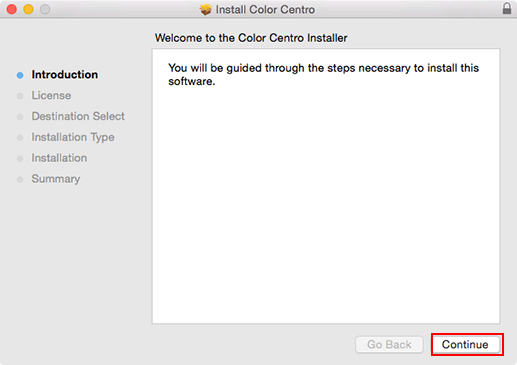
Aparece la pantalla License Agreement.
Seleccione un idioma.
Confirme el contenido. Si está de acuerdo con todos los términos, haga clic en Continue.
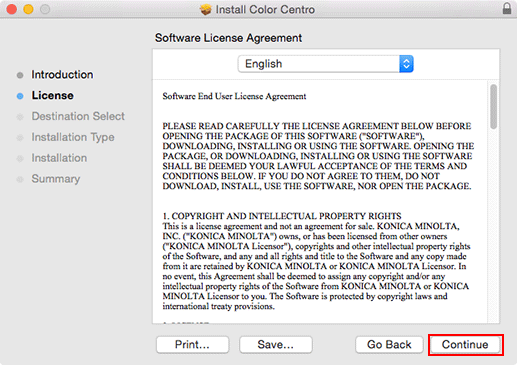
explicación adicionalEn el cuadro de visualización de idioma puede cambiar el idioma utilizado con el acuerdo de licencia, según convenga.
Haga clic en Agree cuando se muestre el cuadro de diálogo de confirmación.

explicación adicionalSi no los acepta, no podrá instalar Color Centro.
Seleccione el destino para instalar el Job Centro y haga clic en Continue.

explicación adicionalDe forma predeterminada, Color Centro se instala en una de las ubicaciones siguientes.
/Applications/KONICA MINOLTA/Color Centro
Haga clic en Install.

explicación adicionalSi desea cambiar la carpeta de destino, haga clic en Modify Location y seleccione la ubicación que desea en la pantalla que se muestra y, a continuación, haga clic en Continue.
Si se abre una ventana solicitando la contraseña, introdúzcala y después haga clic en Install Software.
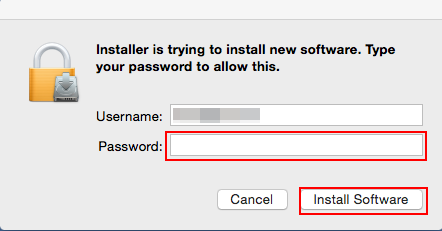
Haga clic en Close cuando se muestre la pantalla de instalación completa.